'>

เมื่อคุณพยายามเข้าถึงวิดีโอเกมของคุณเช่น Black Ops Ⅲน่าเสียดายที่มันไม่ประสบความสำเร็จเหมือนเดิม แต่คุณจะเห็นข้อผิดพลาดนี้โดยบอกว่า: ไม่พบการ์ดแสดงผล DX11 ที่ถูกต้อง . มันเป็นสิ่งที่น่ารำคาญมากเพราะคุณไม่สามารถเล่นเกมได้ แต่ไม่ต้องกังวล คุณ สามารถ แก้ไขข้อผิดพลาดนี้ผ่านคู่มือนี้
DX11 (DirectX 11) เป็นเทคโนโลยีกราฟิกใน Windows ที่ขับเคลื่อนวิดีโอเกมของคุณ เมื่อคุณเห็นข้อผิดพลาด“ ไม่พบการ์ดแสดงผล DX11 ที่ถูกต้อง” โดยทั่วไปหมายความว่าไดรเวอร์การ์ดแสดงผลของคุณเสียหายล้าสมัยหรือขาดหายไป คุณสามารถแก้ปัญหานี้ได้ด้วยการติดตั้งไดรเวอร์การ์ดแสดงผลใหม่ทั้งหมด
โปรดปฏิบัติตามสิ่งเหล่านี้:
ขั้นแรกถอนการติดตั้งไดรเวอร์การ์ดแสดงผลของคุณ
บันทึก: ไม่ต้องกังวลว่าคุณจะสูญเสียการแสดงผลของจอภาพหลังจากถอนการติดตั้งไดรเวอร์การ์ดแสดงผลของคุณ ระบบ Windows ของคุณจะใช้ไดรเวอร์กราฟิกเริ่มต้นแทน
1) บนแป้นพิมพ์ของคุณกดปุ่ม แป้นโลโก้ Windows  และ ร ร่วมกันเพื่อเรียกใช้กล่อง Run
และ ร ร่วมกันเพื่อเรียกใช้กล่อง Run
2) ประเภท devmgmt.msc แล้วคลิก ตกลง .
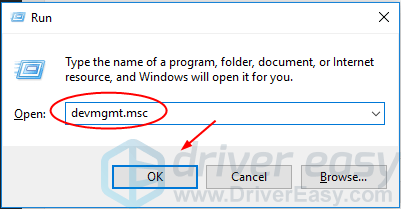
3) คลิกขวาที่ไดรเวอร์การ์ดแสดงผลของคุณในไฟล์ อะแดปเตอร์แสดงผล มาตรา. จากนั้นคลิก ถอนการติดตั้งอุปกรณ์ .
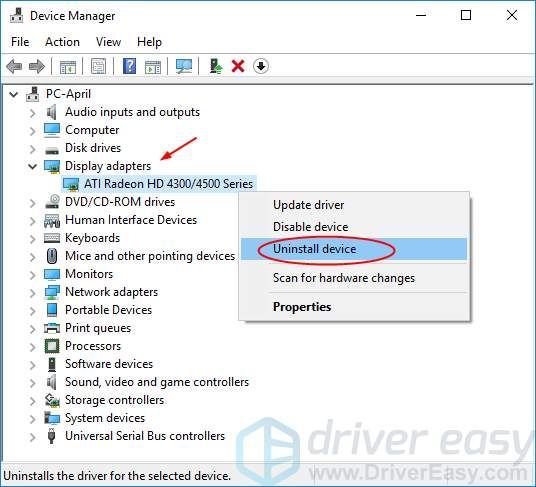
4) ทำเครื่องหมายบน ลบซอฟต์แวร์ไดรเวอร์สำหรับอุปกรณ์นี้ . แล้ว ถอนการติดตั้ง .
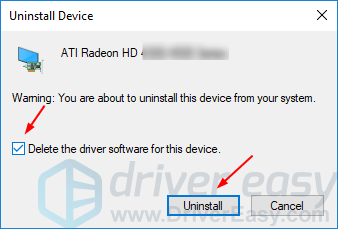
ประการที่สองดาวน์โหลดและติดตั้งไดรเวอร์การ์ดแสดงผลล่าสุดสำหรับ Windows ของคุณ
หากต้องการดาวน์โหลดไดรเวอร์การ์ดแสดงผลที่ถูกต้องคุณสามารถเลือกดาวน์โหลดจากเว็บไซต์ของผู้ผลิตการ์ดแสดงผลของคุณเช่น NVIDIA , AMD และ Intel หรือจากเว็บไซต์ของผู้ผลิตคอมพิวเตอร์ของคุณ
หากคุณไม่มีเวลาไม่มีความอดทนหรือหากคุณไม่ถนัดคอมพิวเตอร์ก็ปล่อยให้ ไดรเวอร์ง่าย ช่วยคุณแล้ว ด้วยความช่วยเหลือคุณสามารถบอกลาคนขับปวดหัวและความล่าช้าได้ตลอดไป
Driver Easy จะจดจำระบบของคุณโดยอัตโนมัติและค้นหาไดรเวอร์ที่ถูกต้อง คุณไม่จำเป็นต้องรู้ว่าคอมพิวเตอร์ของคุณใช้ระบบอะไรคุณไม่จำเป็นต้องเสี่ยงต่อการดาวน์โหลดและติดตั้งไดรเวอร์ที่ไม่ถูกต้องและไม่ต้องกังวลว่าจะทำผิดพลาดเมื่อติดตั้ง
1) ดาวน์โหลด และติดตั้ง Driver Easy จากนั้นเรียกใช้บน Windows ของคุณ
2) คลิก ตรวจเดี๋ยวนี้ . ปัญหาไดรเวอร์ทั้งหมดของคอมพิวเตอร์ของคุณจะถูกตรวจพบในเวลาน้อยกว่า 1 นาที ไดรเวอร์กราฟิกของคุณไม่มีข้อยกเว้น
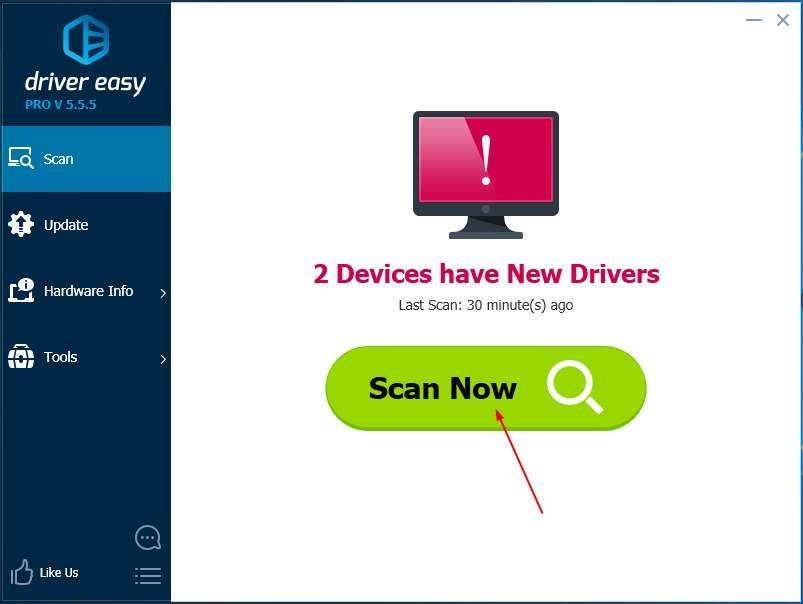
3) หากคุณทดลองใช้เวอร์ชันฟรีให้คลิก อัปเดต ถัดจากไดรเวอร์กราฟิกที่ถูกตั้งค่าสถานะเพื่อดาวน์โหลดและติดตั้งเวอร์ชันที่ถูกต้องของไดรเวอร์นี้โดยอัตโนมัติ
หรือหากคุณใช้รุ่น Pro ให้คลิก อัพเดททั้งหมด เพื่อดาวน์โหลดและติดตั้งเวอร์ชันที่ถูกต้องโดยอัตโนมัติ ทั้งหมด ไดรเวอร์ที่ขาดหายไปหรือล้าสมัยในระบบของคุณ(คุณจะได้รับการสนับสนุนอย่างเต็มที่และรับประกันคืนเงิน 30 วันสำหรับรุ่น Pro)
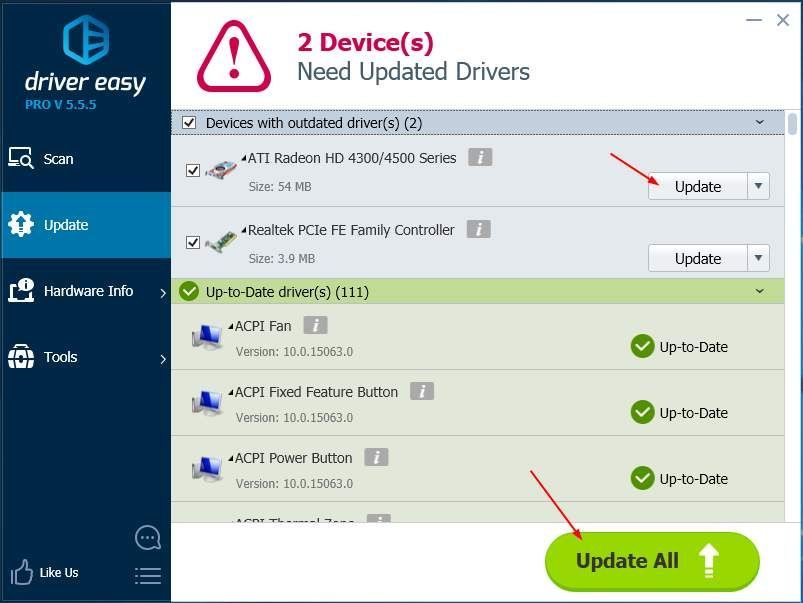
4) รีสตาร์ทคอมพิวเตอร์และลองเปิดวิดีโอเกมของคุณเพื่อดูว่าใช้งานได้หรือไม่






